三国望神州徐晃厉害吗
时间:2025-10-23 | 作者: | 阅读:109三国望神州徐晃厉害吗?也许很多伙伴还不明白三国望神州徐晃介绍,下面让心愿游戏小编为您解答这个问题吧,希望能帮助到你。
徐晃在游戏里的强度属于中等,是平民前期也可以轻松操控的英雄,英雄角色在游戏里属于超品,可以利用较强的战斗能力在游戏里发起猛烈的进攻,作为一个猛攻角色,游戏非常适合在对战的时候,率领骑兵参与对抗,角色可以利用自身的天赋,在对战的过程中获得额外的暴击伤害,在战斗的时候,角色的生命值达到了50%以下,那角色会额外拥有攻心的能力,就等于间接提升了角色的战斗力,如果无法灵活控制这个角色,让他在对战的过程中受到大量的伤害,那相应的兵力数量也会被损失,只有角色恢复之后,这些兵力才能恢复。
角色的战斗力虽然并没有那么优秀,但对于玩家前期来说是足够使用的,可以在对战的时候和其他的魏国骑兵搭配在一起,这样在对战的时候就可以在平坦的地图中快速穿梭,但如果遇到的是一些山地和林地,那这个角色就无法展现出自身强大的战斗力,可以把这个角色和曹操、张辽这样的成员搭配起来,徐晃就可以作为一个队伍中的优秀辅助,帮助其他的武将拥有更强的攻击能力,小曹操也是游戏里比较厉害的角色,对战的时候可以用自己的技能增强队友的伤害,这也能间接提升整个队伍的输出能力。
所以比较推荐的角色还有张辽,主要因为这也是一个骑兵角色,两个成员能在游戏里搭配起来,利用较强的机动性快速开荒,这个角色在后期还能获得更强的增益效果,对于一些新手玩家来说,可以在队伍上再加上夏侯惇,作为整个队伍的坦克,可以抵抗伤害,加上这个角色在游戏里有一定的吸血效果,可以维持队伍较强的战斗能力。
来源:https://www.wandoujia.com/apps/8428916/14527503867849168399.html
免责声明:文中图文均来自网络,如有侵权请联系删除,心愿游戏发布此文仅为传递信息,不代表心愿游戏认同其观点或证实其描述。
相关文章
更多-

- 三国望神州仕途进阶指南
- 时间:2025-11-09
-

- 三国望神州装备搭配指南
- 时间:2025-11-08
-

- 《三国望神州》长坂坡之战攻略
- 时间:2025-11-08
-

- 三国望神州曹操角色解析
- 时间:2025-11-08
-

- 三国望神州曹操阵营玩法解析
- 时间:2025-11-08
-

- 《三国望神州》步练师强度介绍
- 时间:2025-11-08
-

- 三国望神州邢道荣有什么技能
- 时间:2025-11-08
-

- 三国望神州预约礼包怎么领
- 时间:2025-11-08
大家都在玩
大家都在看
更多-
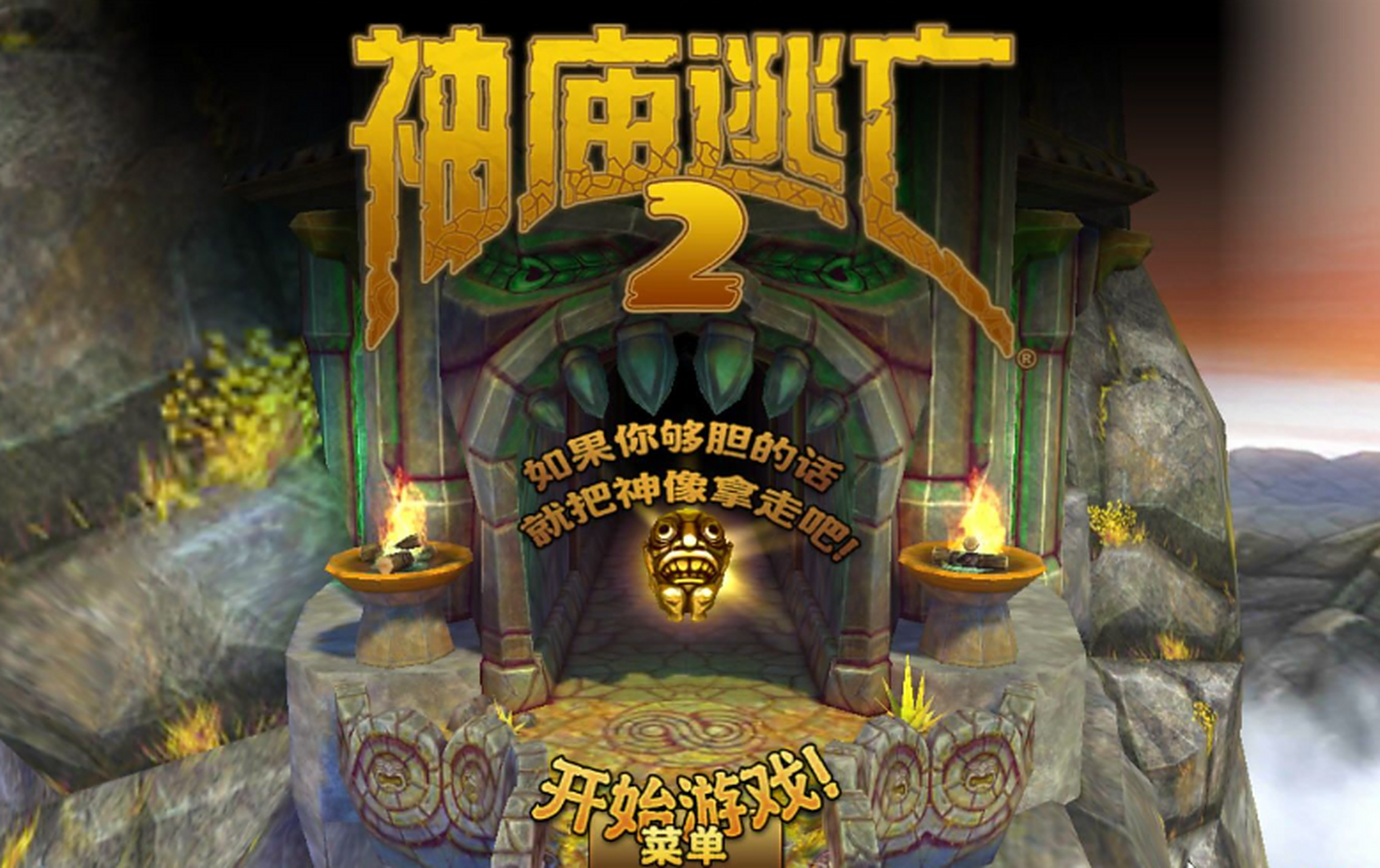
- 不用网络就可以玩的游戏都有什么
- 时间:2025-11-08
-

- 大型街机游戏大全2025
- 时间:2025-11-08
-
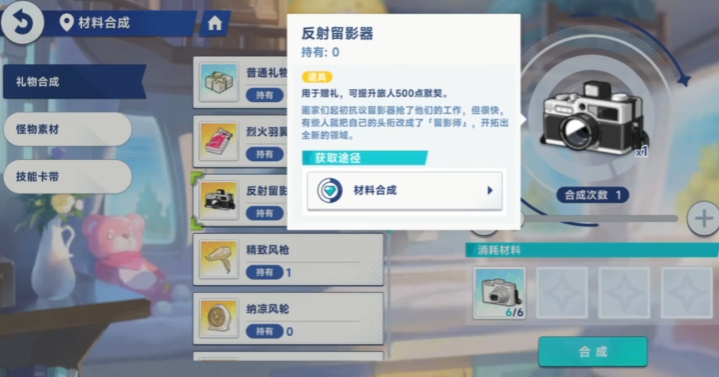
- 星塔旅人礼物赠送攻略
- 时间:2025-11-08
-

- 光荣使命角色名字三个字
- 时间:2025-11-08
-

- 辉烬军团先锋锡蒙利强度解析
- 时间:2025-11-08
-

- “11月来啦~迎接新一月好运???????????朋友圈??? ?? ? ??文案”
- 时间:2025-11-08
-

- 破门而入行动小队无尽高塔模式通关技巧
- 时间:2025-11-08
-

- 镭明闪击信用币副本通关指南
- 时间:2025-11-08











